Backup nastavení a dát klientov a browserov
Isto ste zažili situáciu, keď váš počítač buď potrebuje formát disku, alebo ho proste treba vymeniť za nový, či ste omylom zmazali všetky e-maily a potrebujete ich nejak získať späť. Či už pre takéto, alebo i iné prípady, mal by tento návod slúžiť ako jednoduchý postup na zálohovanie vašich nastavení (e-mailové účty, pravidlá) alebo dát. Tieto postupy tiež možno použiť, ak máte viac počítačov a chcete preniesť nastavenia prehliadača a e-mailového klienta z jedného na druhý.
Tento jednoduchý sprievodca opisuje postup pri vytváraní a obnovovaní zálohy najpoužívanejších e-mailových klientov a niektorých browserov.
Vyberte si zo zoznamu vášho klienta alebo prehliadač:
- AK-mail
- Becky!
- Barca
- Eudora
- Eureka
- Gmail
- Google Chrome
- Microsoft Internet Explorer
- Microsoft Outlook 2007
- Microsoft Outlook 2010 [NEW]
- Microsoft Outlook Express
- Mozilla (ThunderBird, Firefox, ...)
- Opera
- Pegasus Mail
- PocoMail
- The Bat!



























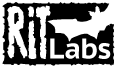











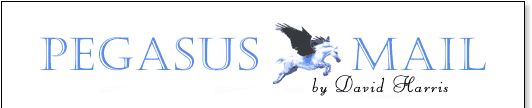













































 Přispějete na provoz fóra?
Přispějete na provoz fóra?